يحتوي Windows 10 على ميزة جديدة تسمى Wi-Fi Sense تجعل مشاركة كلمة مرور Wi-Fi أكثر ملاءمة - على حساب أمان الشبكة بشكل طبيعي.
يشارك Wi-Fi Sense تلقائيًا معلومات كلمة المرور مع جهات الاتصال الخاصة بك ، من الناحية النظرية حتى يتمكن أصدقاؤك وعائلتك من الاتصال بالشبكة دون الحاجة إلى إدخال كلمة المرور يدويًا. لن يعرف أصدقاؤك بالفعل كلمة المرور الخاصة بك بالضبط (يتم تشفيرها ثم تخزينها في السحابة) ، ولكن على افتراض أنك لا تريد بالضرورة أن يكون كل اتصال لديك في Outlook و Skype و Facebook قادرًا على الاتصال بالشبكة المنزلية عند في نطاقه ، هذا ليس الإعداد المثالي.
أيضًا ، إذا اخترت Express Settings عند تثبيت Windows 10 ، فسيتم تشغيل Wi-Fi Sense بشكل افتراضي.
لذلك فإن أول شيء تريد القيام به هو إيقاف هذا. للقيام بذلك ، افتح الإعدادات وانتقل إلى الشبكة والإنترنت> Wi-Fi> إدارة إعدادات Wi-Fi وألغ تحديد الخيارات لمشاركة الشبكات مع جهات اتصال Outlook.com وجهات اتصال Skype وأصدقاء Facebook. هنا ، يمكنك أيضًا إيقاف إمكانية الاتصال بنقاط الاتصال المفتوحة تلقائيًا والاتصال بالشبكات التي تتشاركها جهات الاتصال الخاصة بك.

لكن إيقاف تشغيل ميزة Wi-Fi على جهاز الكمبيوتر الخاص بك هو جزء واحد (صغير) فقط من المعادلة. نظرًا لأن أي شخص آخر يتصل بشبكة Wi-Fi مع جهاز كمبيوتر محمول أو هاتف يعمل بنظام التشغيل Windows 10 يضع أمن شبكتك في خطر إذا لم يوقف تشغيل Wi-Fi Sense على أجهزتهم.
لذلك فإن الشيء التالي الذي ستحتاج إلى القيام به هو جعل شبكتك غير قابلة للإصلاح. للقيام بذلك ، ستحتاج إلى فتح إعدادات الموجّه وتغيير اسم الشبكة المنزلية إلى شيء ما مع _optout فيه. أسهل طريقة للقيام بذلك هي ببساطة إضافة _optout إلى نهاية الشبكة - على سبيل المثال ، إذا كانت شبكتك تسمى SarahsWiFi ، فستحتاج إلى تغيير الاسم إلى SarahsWiFi_optout . إن إضافة _optout إلى اسم شبكتك يسمح لك بإلغاء الاشتراك في Wi-Fi Sense تمامًا - لن يتمكن أي شخص من مشاركة معلومات الشبكة الخاصة بك مع رفاقه على Facebook ، حتى لو كان متصلاً بشبكتك.

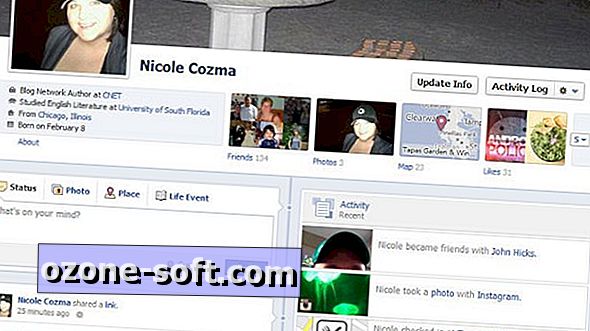







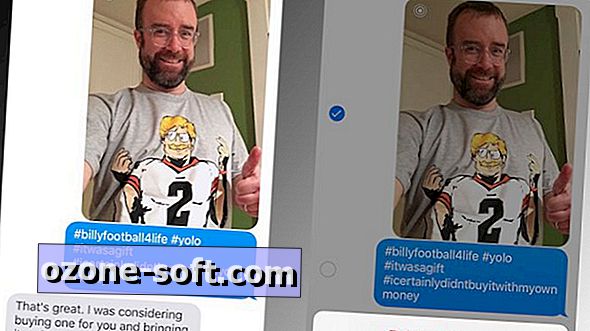


ترك تعليقك